Hướng dẫn cách lấy lại tài khoản Facebook bị hack hiệu quả an toàn

Mất quyền truy cập vào tài khoản Facebook là một tình huống gây lo lắng cho rất nhiều người dùng, đặc biệt khi tài khoản bị hack. Tài khoản Facebook của bạn chứa nhiều thông tin cá nhân quan trọng và có thể kết nối với nhiều dịch vụ khác. Chính vì vậy, việc nhanh chóng khôi phục tài khoản và đảm bảo an toàn là vô cùng cần thiết. Bài viết này sẽ hướng dẫn bạn từng bước chi tiết để lấy lại tài khoản Facebook bị hack một cách hiệu quả và an toàn, đồng thời cung cấp các mẹo để bảo mật tài khoản tốt hơn trong tương lai.
1. Dấu hiệu tài khoản Facebook bị hack
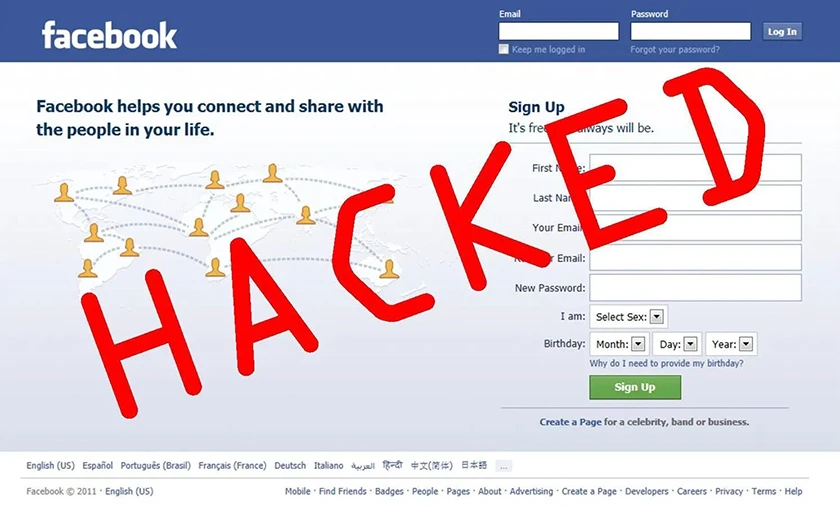
Nếu gặp một trong những dấu hiệu dưới đây, có khả năng tài khoản Facebook của bạn đã bị hack:
- Bạn không thể đăng nhập vào tài khoản bằng mật khẩu cũ.
- Email hoặc số điện thoại liên kết với tài khoản đã bị thay đổi.
- Bài viết lạ xuất hiện trên tường của bạn mà không phải do bạn đăng.
- Tin nhắn lạ được gửi từ tài khoản của bạn mà bạn không biết.
- Bạn bè của bạn nhận được các tin nhắn lừa đảo từ tài khoản của bạn.
2. Các bước lấy lại tài khoản Facebook bị hack
2.1. Sử dụng trang khôi phục tài khoản chính thức của Facebook
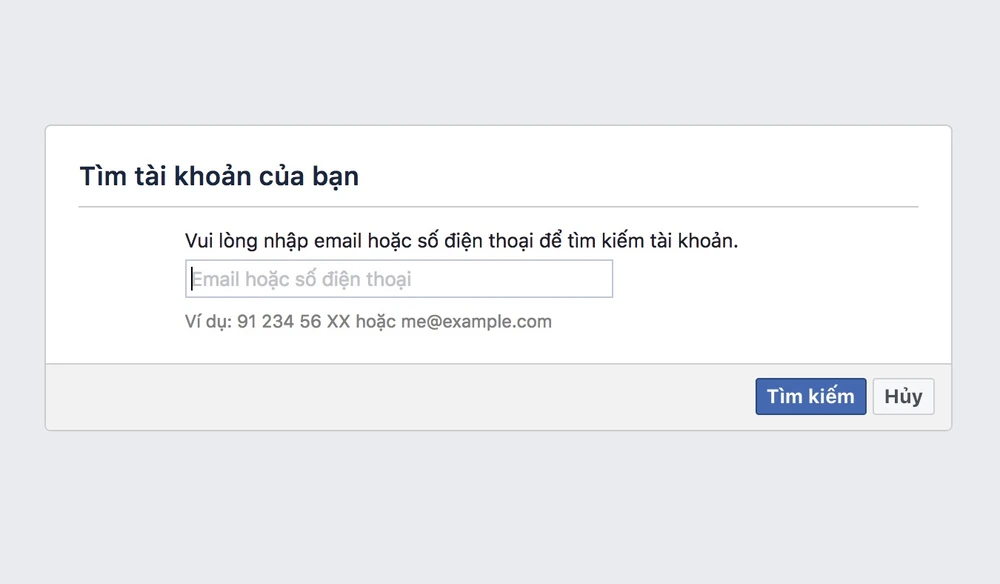
Để lấy lại tài khoản Facebook bị hack, bạn cần sử dụng trang khôi phục tài khoản chính thức của Facebook.
Các bước thực hiện:
- Truy cập trang khôi phục tài khoản: Mở trình duyệt và vào www.facebook.com/hacked.
- Chọn “Tài khoản của tôi đã bị xâm phạm” (My Account Is Compromised): Nhấn vào nút này để bắt đầu quá trình khôi phục tài khoản.
- Nhập thông tin tài khoản: Bạn sẽ được yêu cầu nhập địa chỉ email, số điện thoại, hoặc tên người dùng của tài khoản bị hack. Sau khi nhập, nhấn Tìm kiếm (Search).
- Nhập mật khẩu hiện tại hoặc mật khẩu cũ: Facebook sẽ yêu cầu bạn nhập mật khẩu hiện tại hoặc mật khẩu cũ mà bạn đã sử dụng trước khi tài khoản bị hack.
- Thực hiện xác minh bảo mật: Facebook có thể yêu cầu bạn thực hiện các bước xác minh như nhập mã xác nhận được gửi đến số điện thoại hoặc email đã đăng ký.
- Thay đổi mật khẩu: Sau khi xác minh thành công, bạn sẽ được yêu cầu tạo một mật khẩu mới. Hãy đảm bảo rằng mật khẩu mới mạnh và khác hoàn toàn với mật khẩu cũ.
2.2. Lấy lại tài khoản bằng email hoặc số điện thoại
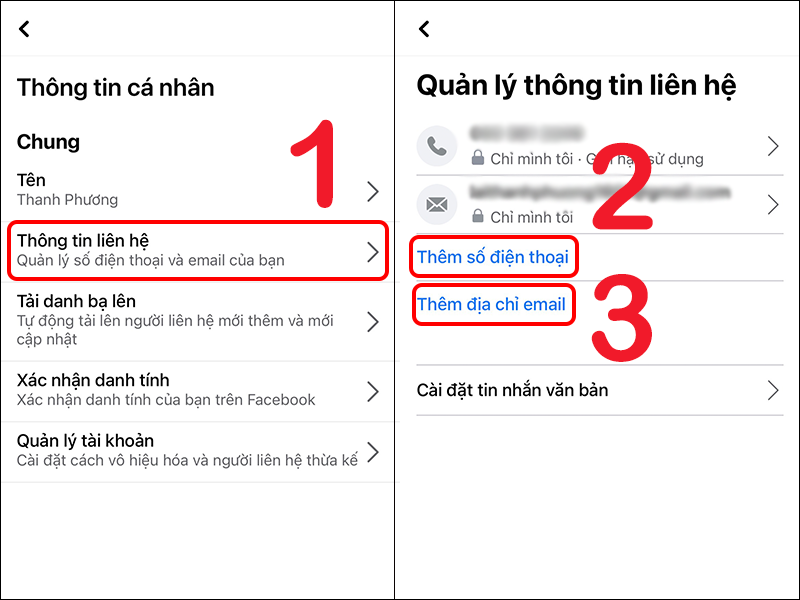
Nếu tài khoản của bạn đã bị kẻ gian thay đổi email hoặc số điện thoại, bạn có thể sử dụng email hoặc số điện thoại cũ để khôi phục tài khoản.
Các bước thực hiện:
- Truy cập trang khôi phục tài khoản Facebook.
- Nhập email hoặc số điện thoại cũ mà bạn đã sử dụng để đăng ký tài khoản.
- Chọn tài khoản của bạn từ danh sách hiển thị (nếu có nhiều tài khoản liên quan đến thông tin bạn đã nhập).
- Facebook sẽ gửi một mã xác minh đến email hoặc số điện thoại cũ. Nhập mã này vào để xác nhận quyền sở hữu.
- Thay đổi mật khẩu sau khi xác minh thành công và đăng nhập lại.
2.3. Sử dụng tính năng xác minh danh tính
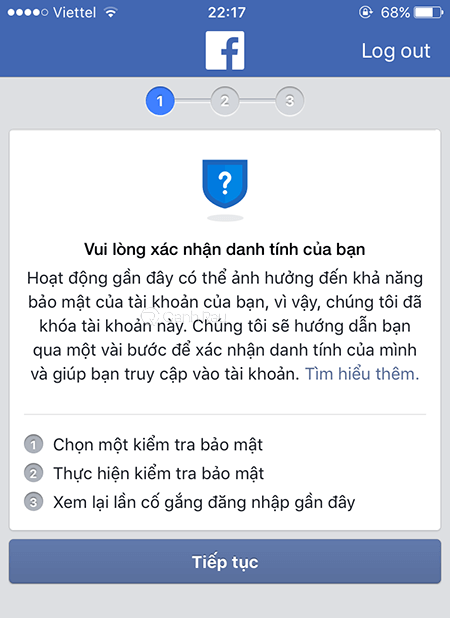
Nếu bạn không thể sử dụng email hoặc số điện thoại để khôi phục tài khoản, bạn có thể dùng tính năng xác minh danh tính bằng cách cung cấp giấy tờ tùy thân.
Các bước thực hiện:
- Truy cập trang trung tâm hỗ trợ của Facebook và chọn Tôi không thể truy cập tài khoản của mình.
- Nhập tên đầy đủ, email hoặc số điện thoại liên kết với tài khoản của bạn.
- Tải lên giấy tờ tùy thân như chứng minh thư, hộ chiếu hoặc giấy phép lái xe. Đảm bảo rằng thông tin trên giấy tờ phải khớp với thông tin trên tài khoản Facebook của bạn.
- Sau khi gửi yêu cầu, Facebook sẽ kiểm tra và xác minh danh tính của bạn. Quá trình này có thể mất từ vài giờ đến vài ngày.
- Sau khi xác minh thành công, Facebook sẽ gửi cho bạn một email với hướng dẫn để khôi phục tài khoản và đặt lại mật khẩu mới.
3. Bảo mật tài khoản Facebook sau khi lấy lại
Sau khi khôi phục thành công tài khoản, bạn cần thực hiện các biện pháp bảo mật để ngăn chặn việc tài khoản bị hack lại trong tương lai.
3.1. Thay đổi mật khẩu

Ngay sau khi khôi phục tài khoản, điều quan trọng là bạn phải thay đổi mật khẩu mới. Đảm bảo rằng mật khẩu mạnh bao gồm chữ hoa, chữ thường, số và ký tự đặc biệt. Ví dụ: S3cureP@ssw0rd!.
3.2. Bật xác thực hai yếu tố (2FA)
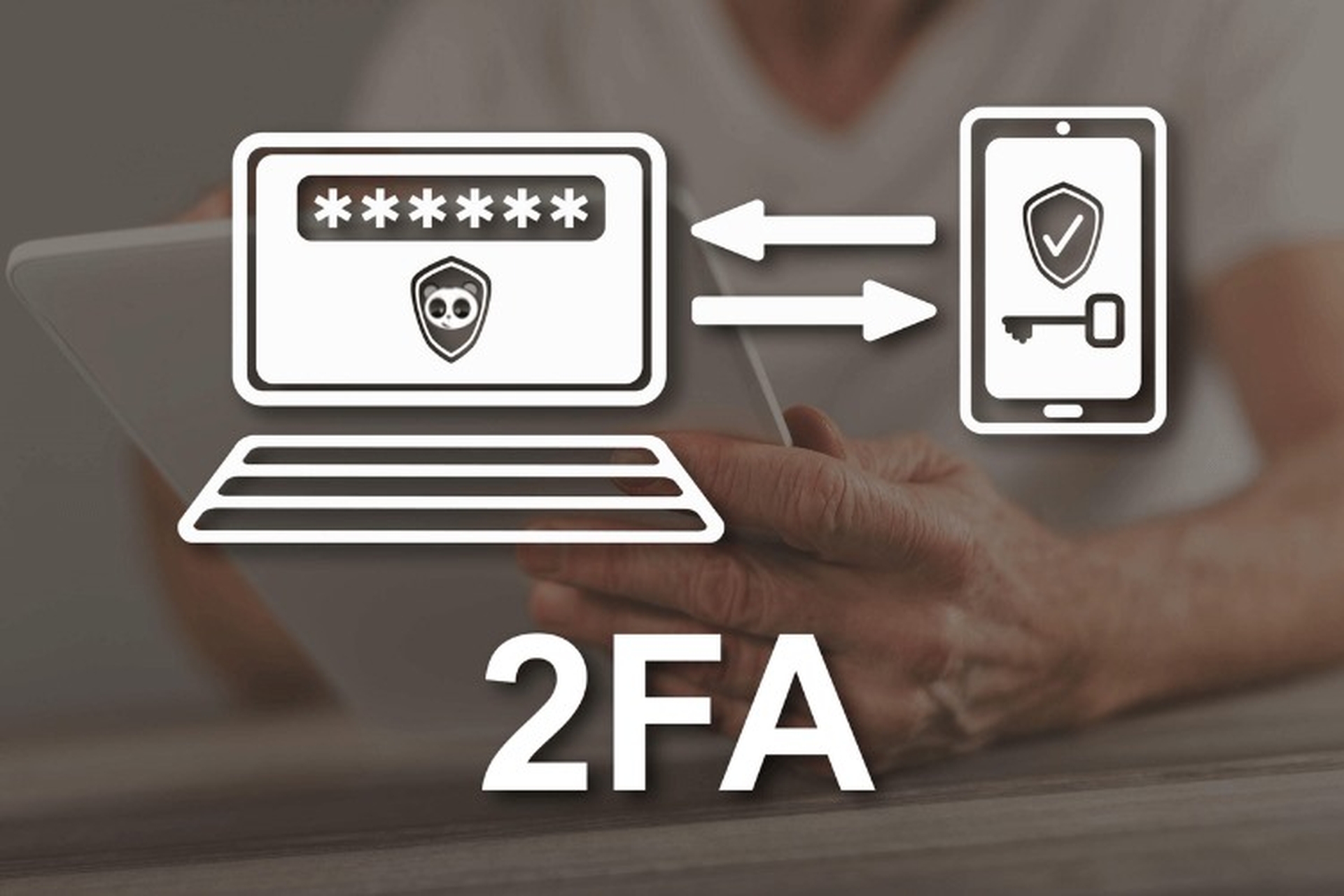
Xác thực hai yếu tố là tính năng bảo mật bổ sung giúp bảo vệ tài khoản của bạn. Sau khi đăng nhập bằng mật khẩu, bạn sẽ cần nhập thêm mã xác minh được gửi đến số điện thoại hoặc ứng dụng bảo mật.
Cách bật 2FA:
- Vào Cài đặt & quyền riêng tư (Settings & Privacy) và chọn Cài đặt (Settings).
- Nhấp vào Bảo mật và đăng nhập (Security and Login).
- Tìm mục Xác thực hai yếu tố (Two-Factor Authentication) và chọn Chỉnh sửa.
- Chọn phương thức xác thực (qua số điện thoại hoặc ứng dụng) và làm theo hướng dẫn để kích hoạt.
3.3. Kiểm tra các thiết bị và phiên đăng nhập
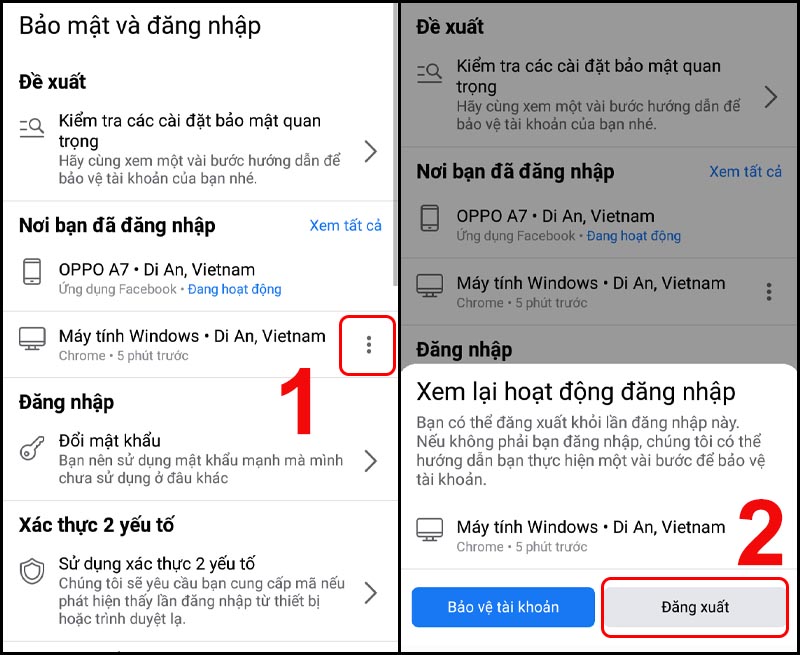
Sau khi lấy lại tài khoản, hãy kiểm tra lại các thiết bị và phiên đăng nhập để đảm bảo không có thiết bị lạ truy cập tài khoản của bạn.
Cách kiểm tra:
- Vào Cài đặt & quyền riêng tư và chọn Bảo mật và đăng nhập.
- Tại mục Nơi bạn đã đăng nhập (Where You’re Logged In), bạn sẽ thấy danh sách các thiết bị đang truy cập tài khoản của mình.
- Nếu phát hiện thiết bị lạ, hãy nhấn Đăng xuất khỏi tất cả các thiết bị để đảm bảo chỉ bạn mới có quyền truy cập vào tài khoản.
4. Cách ngăn ngừa tài khoản bị hack trong tương lai
4.1. Sử dụng mật khẩu mạnh và duy nhất
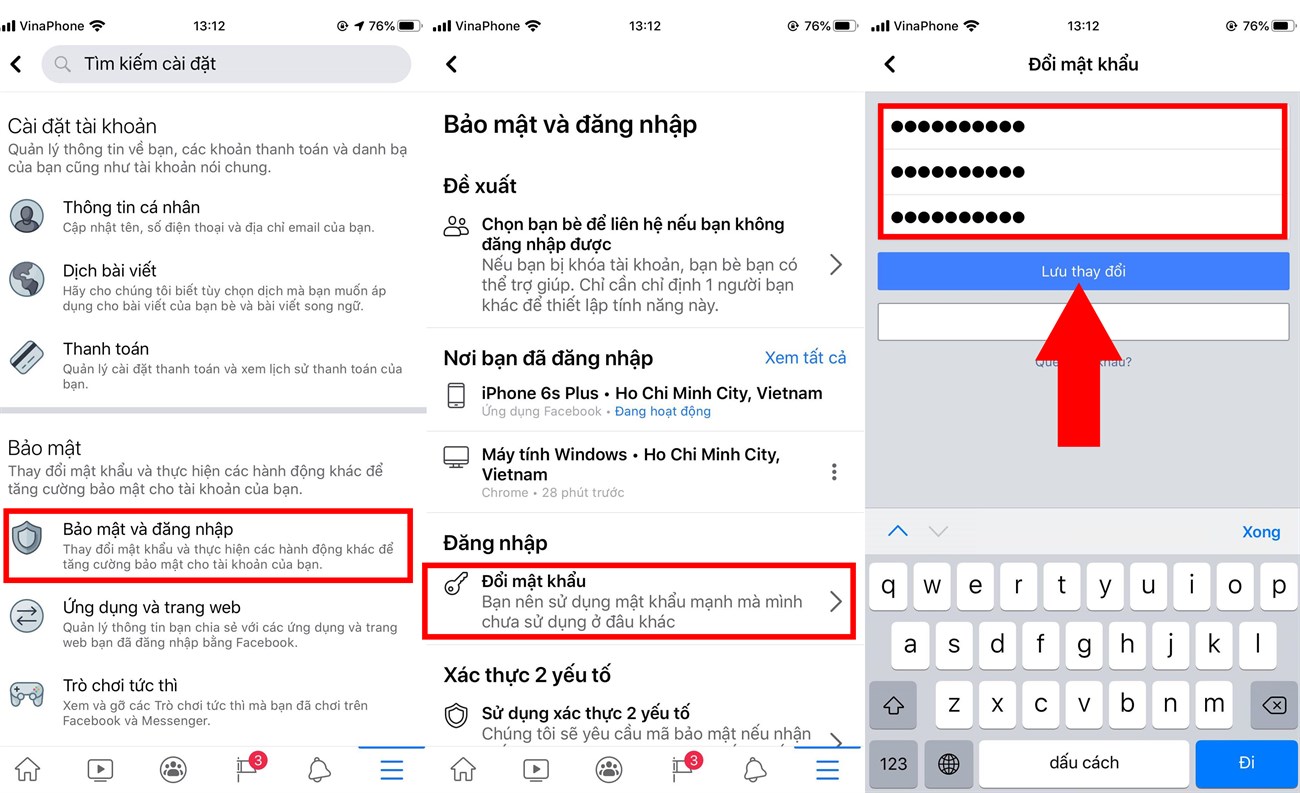
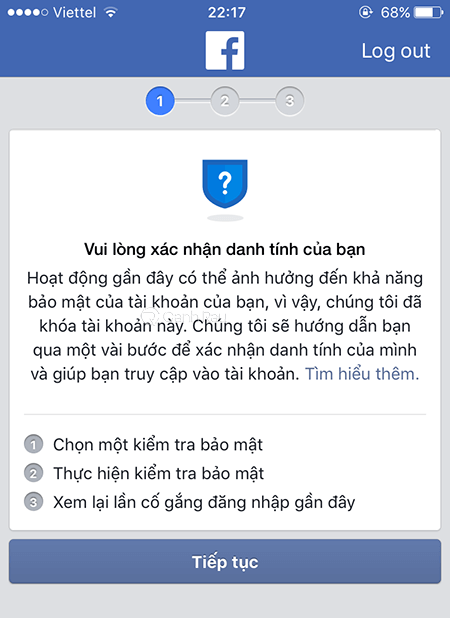
Hãy luôn đảm bảo rằng mật khẩu của bạn là duy nhất và không sử dụng lại cùng một mật khẩu cho nhiều tài khoản. Mật khẩu nên dài ít nhất 12 ký tự và bao gồm chữ hoa, chữ thường, số và ký tự đặc biệt.
4.2. Không nhấp vào các liên kết lạ

Kẻ gian thường sử dụng các liên kết lừa đảo để đánh cắp tài khoản của bạn. Hãy tránh nhấp vào các liên kết không rõ nguồn gốc trong email, tin nhắn hoặc bài đăng trên Facebook.
4.3. Cẩn trọng khi cài đặt ứng dụng bên thứ ba

Khi bạn sử dụng tài khoản Facebook để đăng nhập vào các ứng dụng bên thứ ba, hãy chắc chắn rằng ứng dụng đó là đáng tin cậy. Hãy thường xuyên kiểm tra và xóa các ứng dụng không cần thiết để tránh rủi ro.
4.4. Đặt cảnh báo đăng nhập
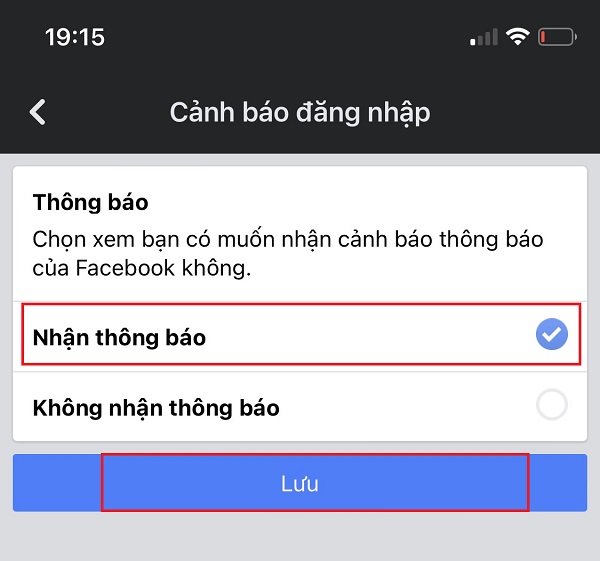
Cảnh báo đăng nhập sẽ thông báo cho bạn mỗi khi có ai đó đăng nhập từ một thiết bị hoặc vị trí lạ.
Cách đặt cảnh báo đăng nhập:
- Vào Cài đặt & quyền riêng tư, chọn Bảo mật và đăng nhập.
- Tìm mục Nhận cảnh báo về các lần đăng nhập trái phép (Get alerts about unrecognized logins) và bật tính năng này.
5. Kết luận
Việc bị hack tài khoản Facebook là một trải nghiệm không mong muốn, nhưng nếu thực hiện đúng các bước, bạn hoàn toàn có thể khôi phục lại tài khoản của mình một cách nhanh chóng và an toàn. Ngoài ra, bạn nên thực hiện các biện pháp bảo mật sau khi lấy lại tài khoản để ngăn chặn các tình huống tương tự xảy ra trong tương lai.
COHOTECH mong rằng những hướng dẫn chi tiết trong bài viết này đã giúp bạn lấy lại tài khoản Facebook một cách nhanh chóng và an toàn. Việc bảo mật thông tin cá nhân là vô cùng quan trọng, và chúng tôi luôn sẵn sàng hỗ trợ bạn mọi lúc. Nếu còn bất kỳ thắc mắc nào, hãy để lại bình luận ngay để chúng tôi có thể giúp đỡ bạn kịp thời. Đừng quên chia sẻ bài viết này để những người xung quanh bạn cũng có thể bảo vệ tài khoản của họ hiệu quả hơn!


















